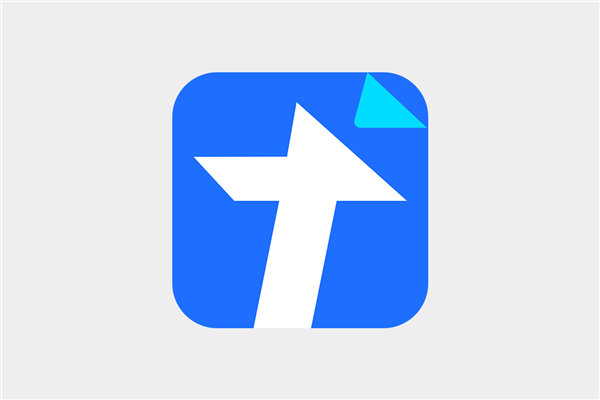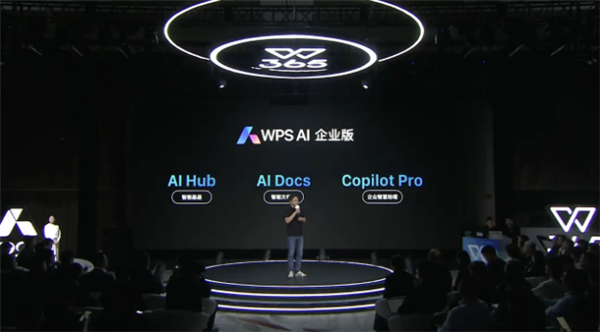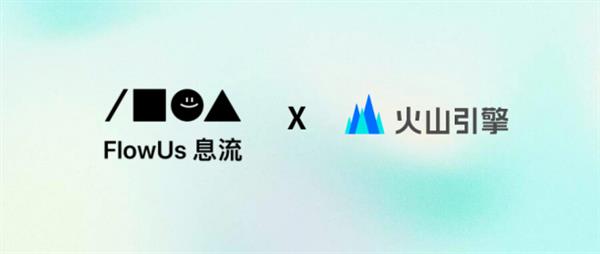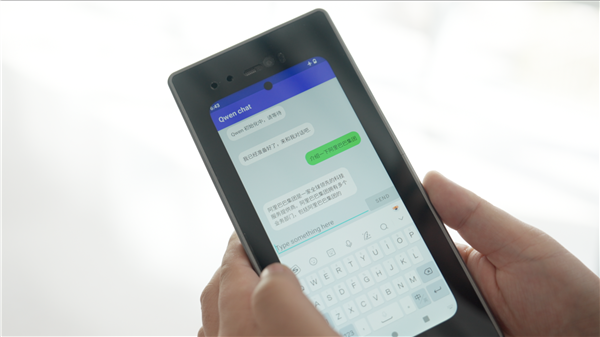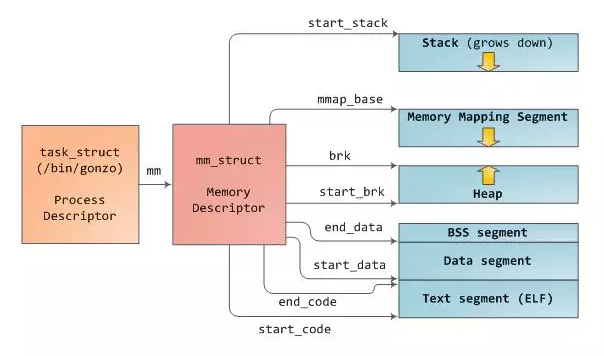大家好!今天让小编来大家介绍下关于怎么在word文档打分数(word文档怎么打分数)的问题,以下是小编对此问题的归纳整理,让我们一起来看看吧。
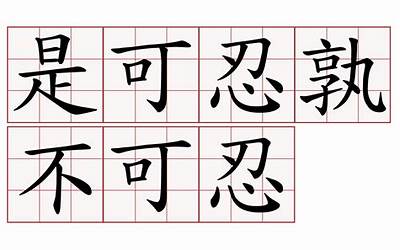
您好,今天芳芳来为大家解答以上的问题。怎么在word文档打分数,word文档怎么打分数相信很多小伙伴还不知道,现在让我们一起来看看吧!
1、输入分数的方法在小学数学试卷中,特别是六年级数学试卷中,经常涉及到分数。
2、常用的输入分数的方法是用Word中的公式编辑器,但效果并不尽人意,而且遇到如、的分数时,好像无法用公式编辑器打出来。
3、在这里,我向各位同仁介绍一种方法,用“域”。
4、具体方法如下:①在Word中,在需要分数的地方,单击“插入”菜单,选择“域(F)…”。
5、②在类别中选择“等式和公式”,再在域名中选择“Eq”。
6、③单击“选项(O)…”按钮,在选项开关中选择“F(,)”,单击“添加到域(A)”,再确定。
7、这时在文档中可能还看不到分数,这时因为域代码没有显示出来,只要同时按下“Alt+F9”就可以转换成域代码{EQF(,)},这时只要在代码中的逗号前输入分子,逗号后输入分母,分子、分母可以是数字、字母,也可以是括号。
8、这时的分数还是代码,只要同时按下“Alt+F9”就可以转换成分数的形式。
9、当然,如果每输入一个分数都要用这种方法,也比较麻烦。
10、所以,经过摸索,想出了“自动更正”的方法。
11、具体方法如下:首先按上述方法插入一个分数(不输入分子和分母),再选定这个分数,单击“格式”菜单,选择“自动套用格式(A)…”,单击“选项(O)…”按钮,选择“自动更正”,在“替换”栏中输入你自己想设定的内容,如“F”,再单击“添加”按钮,最后确定。
12、这样,输入分数时,只要输入“F”,按一下空格键,再转换域代码,输入分子分母,就可以了。
本文就为大家分享到这里,希望小伙伴们会喜欢。
以上就是小编对于怎么在word文档打分数(word文档怎么打分数)问题和相关问题的解答了,怎么在word文档打分数(word文档怎么打分数)的问题希望对你有用!